Samsung har arbejdet på at optimere One UI med nye og forbedrede funktioner med hver opdatering. En af de vigtigste tilføjelser har været Modes & Rutiner app. Tilstande og rutiner kan automatisere og udføre bestemte opgaver baseret på hvor og hvad du laver uden input. Her er nogle af de bedste rutiner, du kan oprette på din Samsung Galaxy-telefon for at gøre livet lettere.
Sådan bruges tilstande & Rutiner
Vi har allerede skrevet en detaljeret guide til, hvordan du kan bruge Modes & Rutiner på dine Samsung Galaxy-telefoner og tablets. Dette vil yderligere hjælpe dig med at forstå, hvordan rutiner fungerer, og hvordan du kan oprette dem, så de fungerer smart for dig.
Bedste batteribesparende rutiner
Ingen kan lide en smartphone, der er så god som en papirvægt. Af samme grund kan du lave rutiner, der kan hjælpe dig med at spare batteri, hvor det er muligt, uden at afbryde din arbejdsgang.
1. Batteriniveau
Hvis du brugte din telefon hele dagen, og dens batteri er mindre end 20 %, skal du aktivere strømsparetilstand.
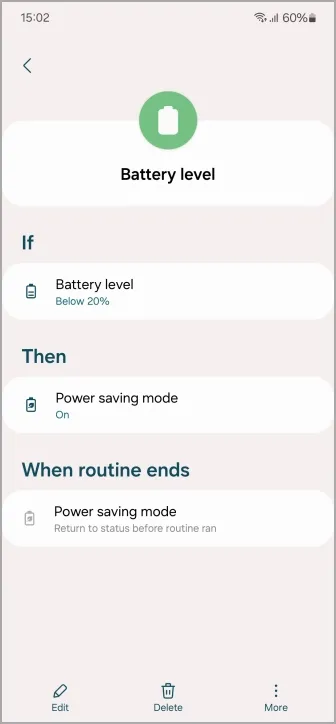
Dette vil effektivt aktivere strømsparetilstanden, hvis telefonens batteri falder til under 20 % eller et hvilket som helst nummer, du angiver.
2. Nødbatteriniveau
I disse barske tider, hvis telefonens batteri er mindre end 5 %, skal du aktivere strømbesparelse og flytilstand.
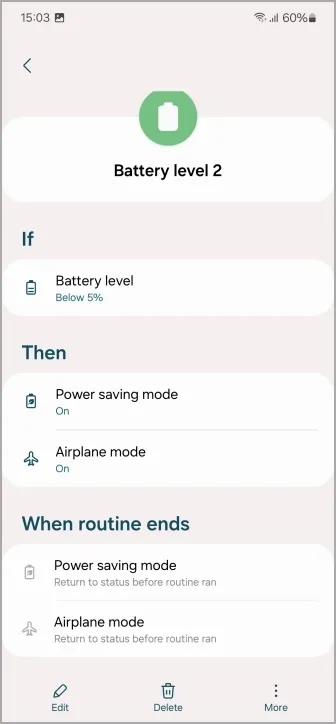
Skal gemme det batteri til en nødsituation. På denne måde kan du deaktivere flytilstand og foretage opkald, hvis du ikke kan oplade din telefon i et stykke tid.
3. Mørk tilstand
Da mørk tilstand hjælper med at reducere batteriforbruget (og også øjenbelastning) til en vis grad, kan du konfigurere en rutine for at aktivere Dark Tilstand, hvis telefonens batteri er under 40 %. Du kan også aktivere mørk tilstand om natten eller ved solnedgang ved hjælp af en geo-placering eller tidsrutine. Mere om det senere.
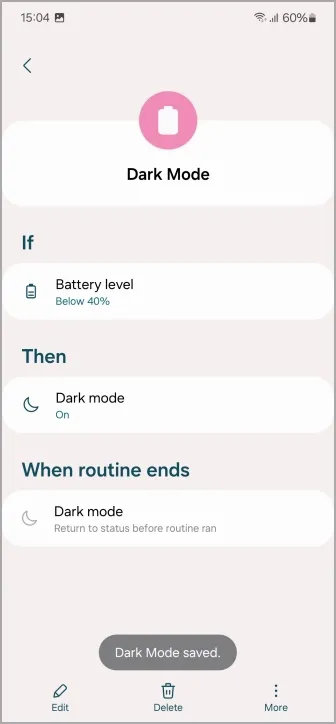
Bedste natrutiner
4. Opladningsbeskyttelse
Oplader du din telefon natten over? Hvis det er tilfældet, vil denne rutine beskytte din telefon mod overophedning. Hvis telefonen oplades mellem kl. 23.00 og 06.00, skal du aktivere Always on Display, aktivere batteribeskyttelsen, deaktivere hurtig opladning og også deaktivere hurtig trådløs opladning.
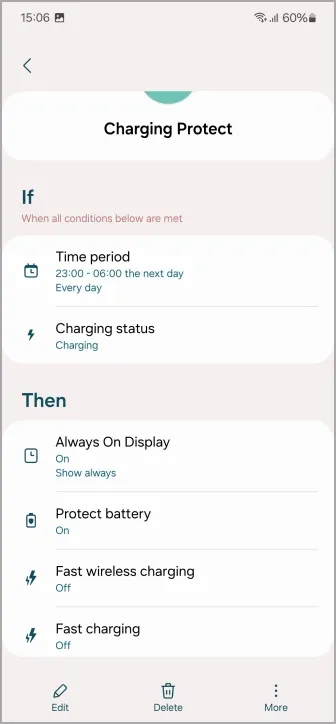
Denne rutine vil deaktivere hurtig kablet og trådløs opladning, hvilket skulle forlænge batteriets levetid ved langsom opladning. Oplad også telefonen til kun 85 % indtil kl. 06.00 og begynder at oplade igen efter kl. 06.00.
5. Tidsperiode
I tiden mellem kl. 18.00 og kl. 8.00 aktiveres mørk tilstand, og lysstyrken reduceres til 20 %.
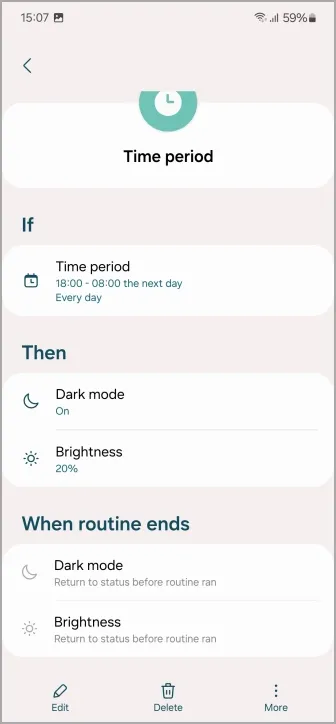
På denne måde kan du også konfigurere en rutine til et bestemt tidspunkt på natten, mørk tilstand vil blive slået til (velsigne mine øjne!), og lysstyrken indstilles til 20%.
Bedste Creature Comfort-rutiner
6. Wi-Fi-styrke
Hvis Wi-Fi-styrken falder til under 2 streger, aktiverer telefonen automatisk mobildata. På denne måde kan du holde forbindelsen, selvom du bevæger dig rundt i huset eller i din have.
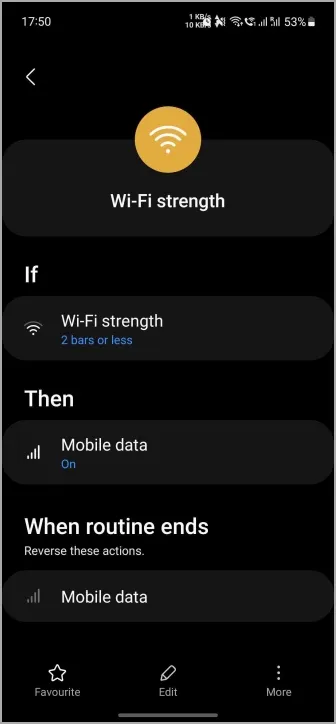
7. Wi-Fi afbrudt
Når telefonen bliver afbrudt fra dit Wi-Fi-hjemmenetværk, aktiverer den mobildata. Nyttigt i tilfælde, hvor du tager hjemmefra på arbejde hver morgen, eller bare en hvilken som helst anden indkøbsrunde.
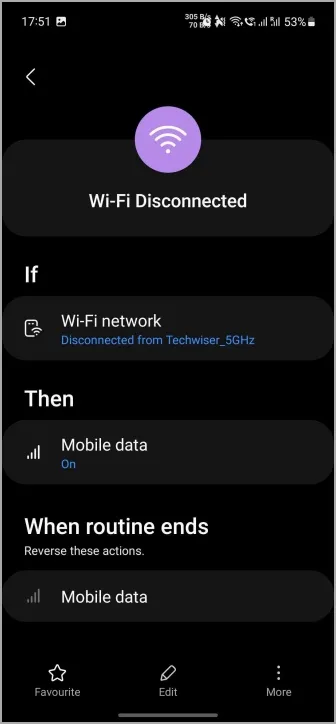
8. Wi-Fi tilsluttet
Når din telefon får forbindelse til hjemmets Wi-Fi, deaktiverer den automatisk mobildata, deaktiverer placering og afspiller noget musik. Hvem kan trods alt ikke lide hyggelige velkomster?
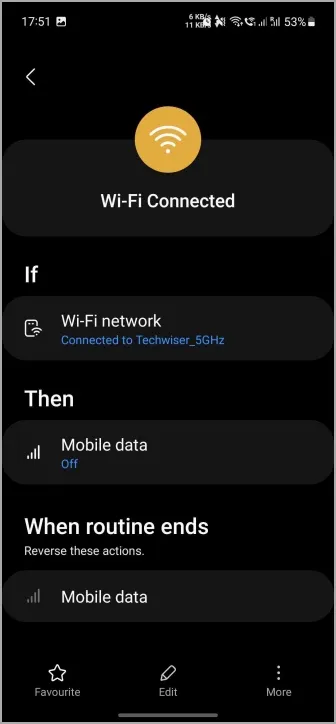
9. Kontor Wi-Fi
Når din telefon får forbindelse til kontorets Wi-Fi, skifter lydprofilen til at vibrere/lydløs efter dine præferencer.
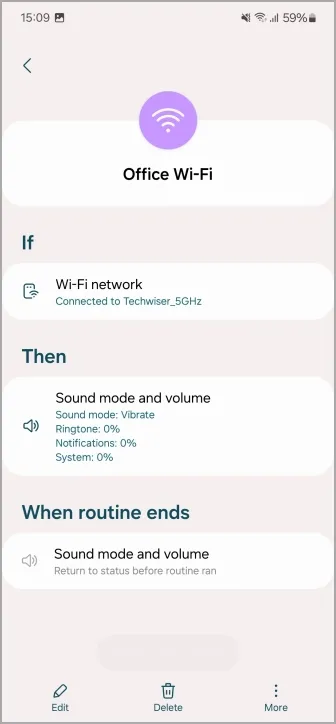
10. Automatisk rotation
Hvis den åbnede app er Galleri, Google Fotos eller YouTube, vil telefonens orienteringsstatus blive ændret til automatisk rotation.
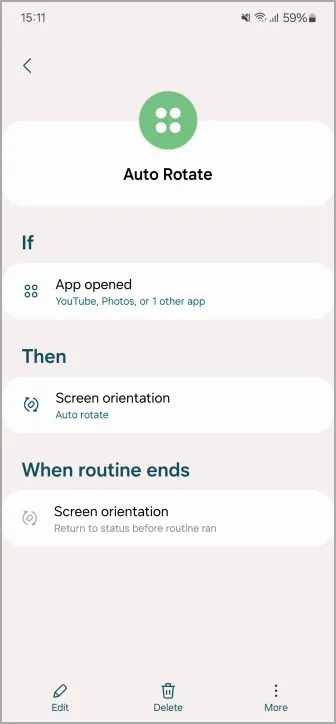
Endelig ikke mere at tænde og slukke for det manuelt. Du kan endda tilpasse dette for yderligere at tilføje eller fjerne alle apps fra denne liste.
11. YouTube eller Netflix
Du kan også programmere rutinen, så hvis du åbner YouTube, Netflix eller Prime Video , så vil tilstanden Forstyr ikke blive aktiveret, og skærmtimeouten ændres til 5 minutter. Vamos!
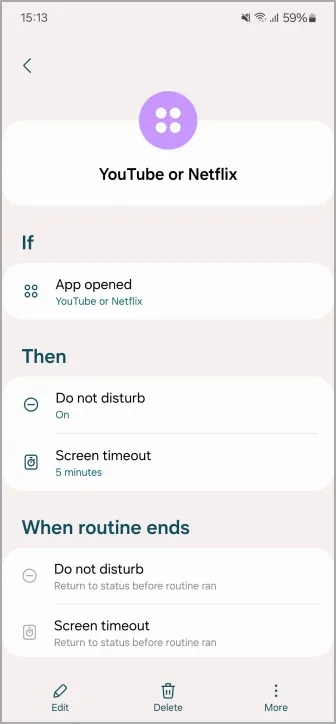
12. Valgt alarm afvist
Er du en mere tekst-end-ord-lignende person? Hvis det er tilfældet, kan du lave en rutine, at når en alarm afbrydes, skal du begynde at afspille musik på YouTube Music eller en hvilken som helst anden musikapp.
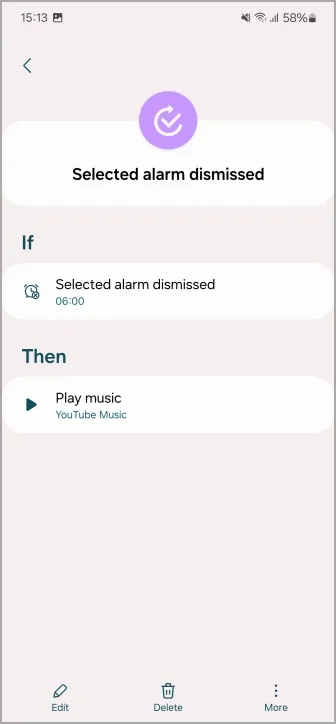
Hvis du kører den nyeste One UI 6 på din Samsung Galaxy, så se, hvordan du kan oprette tilpassede klistermærker fra dine billeder.< /span>
Bedste foldetelefonrutiner
Rocker du Galaxy Fold eller Flip-serien? Så er du heldig, fordi du kan skabe helt unikke rutiner, der involverer de ydre og indre skærme.
13. Fold Always On Display
Hvis skærmens foldningsstatus er lukket, skal du aktivere den altid tændte skærm, slå hurtig deling fra og NFC til til betalinger på farten.
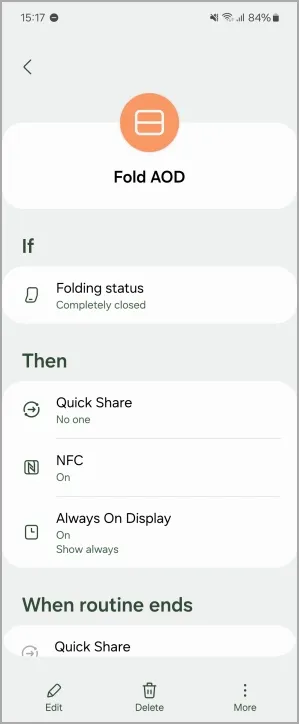
14. Fold åben
Hvis skærmens foldningsstatus er åben, skal du også slå Forstyr ikke til. På denne måde kan du virkelig opleve den store skærm ved at se dine yndlingsserier i ro og mag.
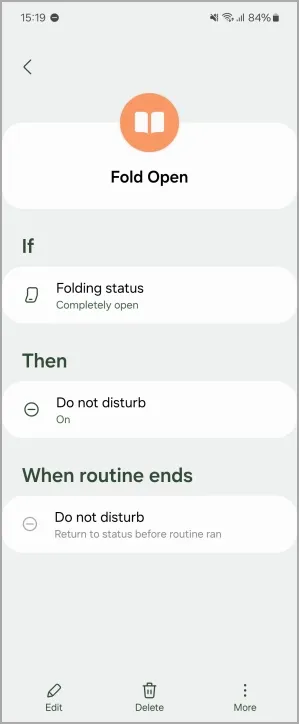
Bedste Bluetooth-rutiner
15. Bil Bluetooth
Hvis din telefon er forbundet til din bils Bluetooth, aktiveres placering automatisk. Dette er min personlige favorit, du behøver aldrig at bekymre dig om at tænde eller slukke for den, mens du pendler i din bil.
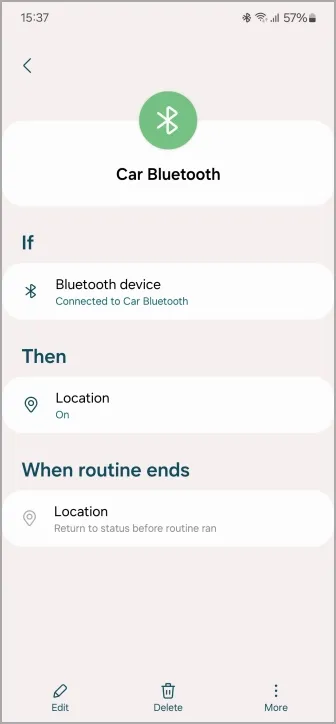
16. Bluetooth-enhed
Ingen kan lide at brage musik med fuld lydstyrke, når du først tilslutter dine høretelefoner. Til samme formål kan du programmere en smart rutine, og det foregår sådan her. Hvis telefonen er tilsluttet Bluetooth-øretelefoner, skal du reducere Bluetooth-lydstyrken til 32 %.
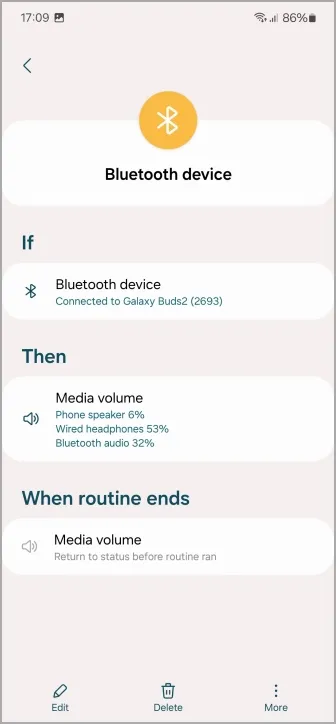
17. Bluetooth-højttaler
Hvis du kan lide at lytte til musik, mens du også ruller gennem TikTok eller Instagram , så kan du konfigurere en rutine til at adskille applyd for hver app. Hvis telefonen f.eks. er forbundet til en Bluetooth-højttaler, skal du adskille applyd til YouTube Music, Instagram, TikTok osv.
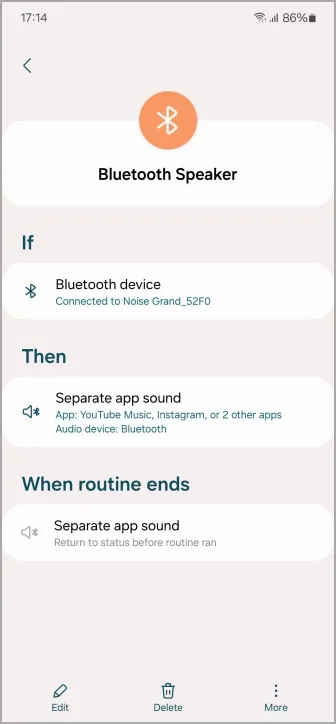
Bedste rutiner ved hjælp af GoodLock Routine+
Good Lock, en tilpasningsapp udviklet af Good Lock Labs og i samarbejde med Samsung, tilbyder forskellige moduler og udvidelser, der låser op for yderligere UI-funktioner i din Galaxy-telefon og -tablet.
Et populært modul fra Good Lock er Routine+, en Modes & Rutineudvidelse, der har yderligere funktioner som at køre en handling, når du trykker på en dedikeret hardwaretast.
18. Power Always On Display
Hvis du trykker på og holder tænd/sluk-knappen nede, tændes Always On Display ved hjælp af Routine+.
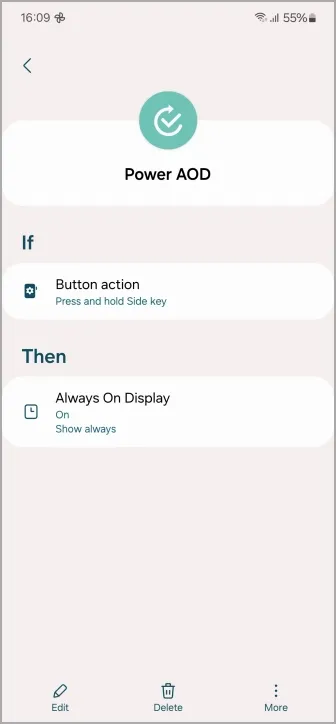
En ekstra rutine, der passer godt til dette, kan være, hvis du dobbelttrykker på tænd/sluk-knappen, så bliver Always On Display slukket.
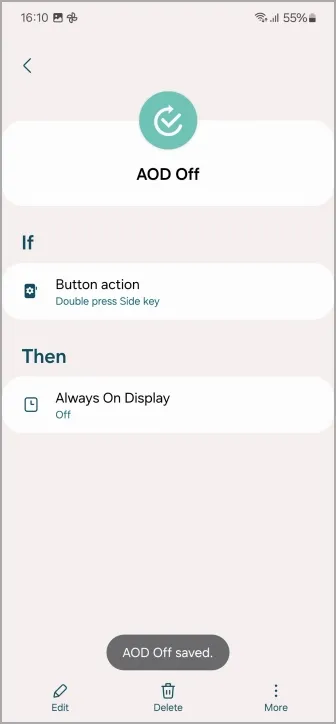
Hvis du bliver ved med at ændre Always On Display-indstillingen til eller fra, så kan dette være en hurtig måde for dig at ændre indstillingen uden selv at se på din telefon.
19. Hurtig video
Har du brug for en hurtig genvej til at begynde at optage en video uden selv at skulle kigge? Du kan programmere lydstyrke ned-knappen til at åbne kameraet og begynde at optage en video, så snart du dobbelttrykker på det.
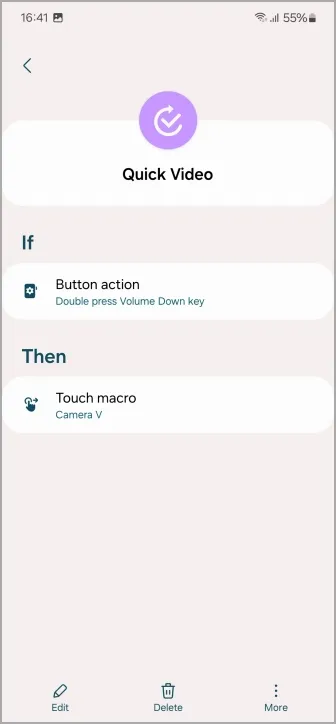
Brug touch-makro-funktionen fra Routine+, og du er godt i gang. Ret smart at optage videoer af dit yndlingsgulv.
20. Hurtig musik
Du kan også oprette en rutine for hurtigt at begynde at spille musik. Hvis du dobbelttrykker på lydstyrkeknappen, skal du åbne YouTube Music (eller en hvilken som helst musikapp) og begynde at afspille en sang.
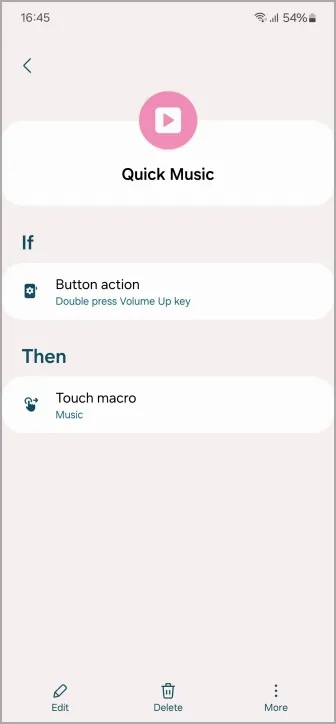
Rutine Rutinerne
Du kan bruge enhver af vores nævnte rutiner til at tilføje subtile forbedringer til dit digitale liv. Og hvis noget skal ændres, kan du tilpasse disse, så de passer bedst til din livsstil.
Til en sidebemærkning, det er sådan, du kan bruge Dynamic Island på Samsung Galaxy-telefoner.
Skriv et svar